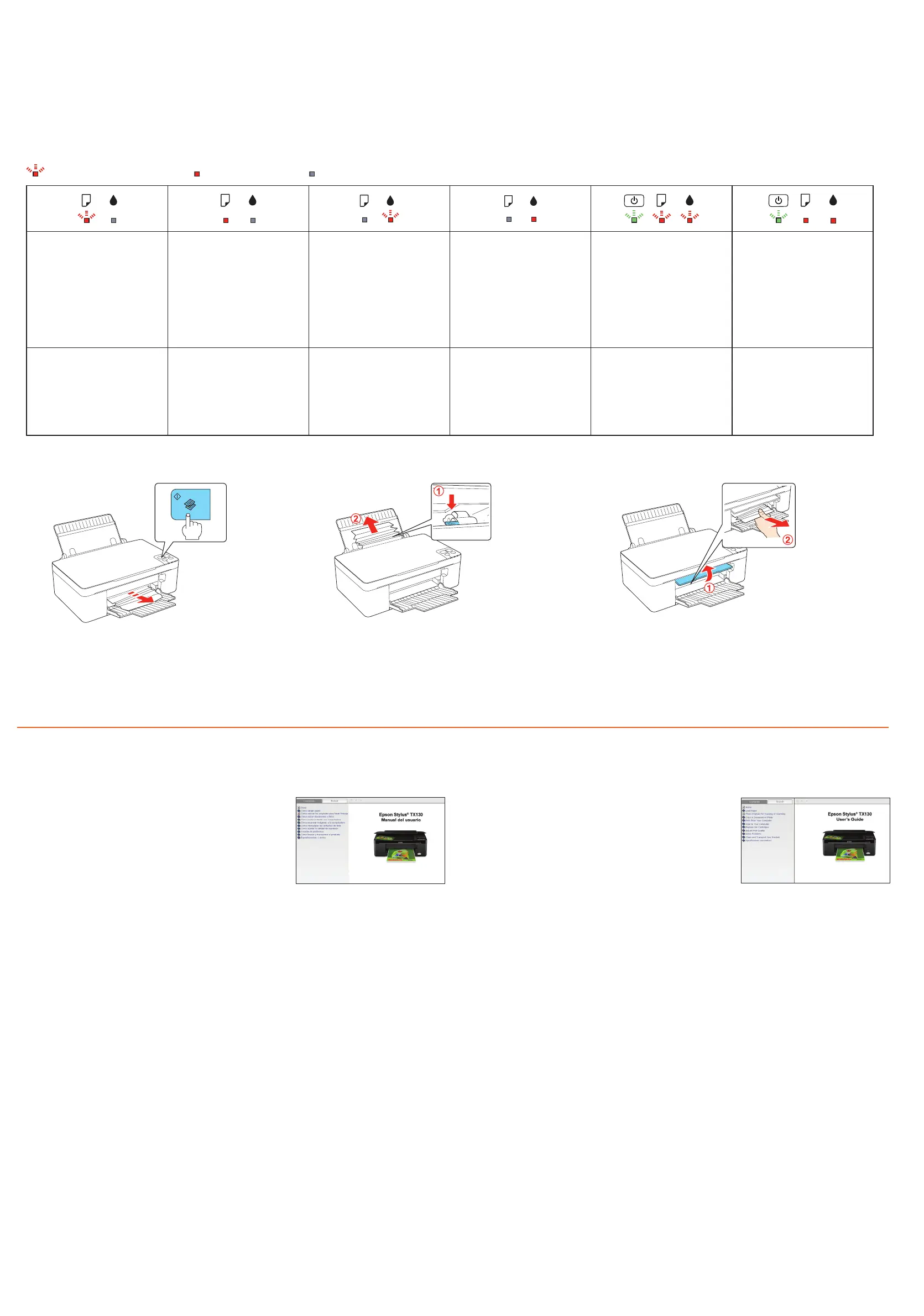Copiar y escanear
Copying and scanning
• Pulse el botón de copia en ByN (para un documento o una foto en blanco y
negro) o el botón de copia en color (para un documento o una foto en color)
para empezar a fotocopiar.
• Pulse los botones de copia en ByN y de copia en color al mismo tiempo. Su
producto automáticamente escanea su imagen y la guarda como un PDF en su
computadora.
• Press the B & W copy button (for a black-and-white document or photo) or
the color copy button (for a color document or photo) to start copying.
• Press the B & W copy and the color copy buttons simultaneously. Your
product automatically scans your image and saves it as a PDF on your computer.
Imprimir desde una computadora
1 Abra su documento o foto.
2 Seleccione la opción para imprimir en su aplicación.
3 Seleccione su producto Epson.
4 En Windows, seleccione En Windows, seleccioneEn Windows, seleccione Preferencias o Propiedades.
5 Elija los ajustes de la impresora. (En Windows, haga clic en Aceptar
cuando termine).
6 Haga clic en Aceptar o Imprimir para iniciar la impresión.
Indicadores de error/Error indicators
Si ve uno de los siguientes indicadores de error, siga los pasos descritos aquí para continuar:
If you see one of the error indicators below, follow the steps here to proceed:
Parpadeando/Flashing Encendido/On Apagado/Off
El papel está obstruido.
Consulte la sección
“Obstrucción de papel” a
continuación para eliminar
la obstrucción.
Falta papel o han avanzado
múltiples páginas a la
vez en el alimentador de
hojas. Cargue el papel
correctamente.
Pulse une de los botones
de copia para reanudar la
impresión.
Un cartucho de tinta está
a punto de agotarse.
Puede verificar desde su
computadora cuál cartucho
tiene un nivel de tinta bajo y
reemplazarlo.
Un cartucho de tinta está
agotado o no está instalado
correctamente. Sustituya el
cartucho de tinta.
Error de la impresora.
Consulte la sección
“Obstrucción de papel” a
continuación para eliminar
una posible obstrucción y
luego vuelva a encender
la impresora. Si el error
persiste, comuníquese
con Epson.
Alguna pieza en el interior
de la impresora está al final
de su vida útil.
The paper is jammed. See
“Paper Jam” below to clear
the jam.
Paper is out, or multiple
pages have been fed into
the sheet feeder. Load
paper correctly.
Press a copy button to
resume printing.
An ink cartridge is running
low on ink. From your
computer you can check
which cartridge is low and
replace it.
An ink cartridge is expended
or not installed correctly.
Replace the ink cartridge.
Printer error. See “Paper
Jam” below to clear a
possible jam, and then turn
the printer back on. If the
error does not clear, contact
Epson.
Parts inside the printer are
at the end of their service
life.
Obstrucción de papel/Paper jam
Solución de problemas
Troubleshooting
1 Open your document or photo.
2 Select the print option in your application.
3 Select your Epson printer.
4 In Windows, select In Windows, selectIn Windows, select Preferences or Properties.
5 Choose your printer settings. (In Windows, click OK when you’re done).
6 Click OK or Print to start printing.
Expulse el papel. Si el papel no sale,
apague la impresora y continúe con el
siguiente paso.
Eject the paper. If the paper does not eject,
turn off the printer and go to the next step.
Empuje la palanca y retire el papel obstruido.
Push the lever and remove the jammed paper.
Levante la tapa y retire el papel obstruido.
Luego, encienda la impresora.
Raise the cover and remove the jammed paper.
Then turn on the printer.
1 2
¿Necesita papel y tinta?
Need paper and ink?
Utilice papel Epson con cartuchos de tinta DURABrite
®
Ultra
Ink para obtener resultados profesionales. Puede adquirirlos
de un distribuidor de productos Epson autorizado. Para
encontrar el más cercano, visite la página
www.latin.epson.com o comuníquese con Epson tal
como se describe en la sección “¿Preguntas?”.
Use Epson premium papers with DURABrite
®
Ultra Ink
for professional results. You can purchase them from an
Epson authorized reseller. To find the nearest one, visit
www.latin.epson.com or contact Epson as described in
“Any questions?”.
Photo Paper Glossy
Papel brillante de secado instantáneo para fotos y proyectos impresionantes.
Disponible en diferentes tamaños, con o sin márgenes.
Bright, instant-drying paper for great looking photos and projects. Available in
different sizes, with or without margins.
Color Código/Code
Negro/Black
132
Cian/Cyan 133
Magenta 133
Amarillo/Yellow 133
1 2 3
3
Botón de copia en ByN
B & W copy button
Botón de encendido
Power button
Botón de copia en color
Color copy button
Botón de detener
Stop button
Printing from a computer
Epson y Epson Stylus son marcas registradas y Epson Exceed Your Vision es un logotipo registrado de Seiko Epson
Corporation. Designed for Excellence es una marca comercial y DuraBrite es una marca registrada de Epson America, Inc.
Aviso general: El resto de productos que se mencionan en esta publicación aparecen únicamente con fines de
identificación y pueden ser marcas comerciales de sus respectivos propietarios. Epson renuncia a cualquier derecho sobre
dichas marcas.
La información contenida en la presente está sujeta a cambios sin previo aviso.
Epson and Epson Stylus are registered trademarks and Epson Exceed Your Vision is a registered logomark of
Seiko Epson Corporation. Designed for Excellence is a trademark and DuraBrite is a registered trademark of Epson
America, Inc.
General Notice: Other product names used herein are for identification purposes only and may be trademarks of their
respective owners. Epson disclaims any and all rights in those marks.
This information is subject to change without notice.
© 2011 Epson America, Inc. 3/11
Impreso en XXXXXX / Printed in XXXXXX CPD-33994R1
User’s Guide
Click the icon on your desktop (or in the
Applications/Epson Software/Guide folder in
Mac OS X) to access the on-screen User’s Guide.
If you don’t have a User’s Guide icon, you can
install it from the CD or go to the Epson website,
as described below.
Epson technical support
Visit www.latin.epson.com to download drivers, view manuals, get FAQs,
or e-mail Epson (website available in Spanish and Portuguese).
You can also speak to a service technician by calling one of these numbers:
Argentina (54 11) 5167-0300 Mexico 01-800-087-1080
Chile (56 2) 230-9500 Mexico City (52 55) 1323-2052
Colombia (57 1) 523-5000 Peru (51 1) 418-0210
Costa Rica (50 6) 2210-9555 Venezuela (58 212) 240-1111
800-377-6627
If your country does not appear on the list, contact your nearest Epson sales
office. Toll or long distance charges may apply.
¿Preguntas? Any questions?
Manual del usuario
Haga clic en el icono situado en el escritorio de la
computadora (o en la carpeta Aplicaciones/Epson
Software/Manual en Mac OS X) para acceder al
Manual del usuario en formato electrónico. Si no tiene
un icono para el Manual del usuario, puede instalarlo
desde el CD o visite la página de Epson, tal como se
describe a continuación.
Soporte técnico de Epson
Visite la página www.latin.epson.com para descargar drivers, ver
manuales, obtener respuestas a preguntas frecuentes o enviar un correo
electrónico a Epson.
También puede hablar con un técnico de soporte al marcar uno de los
siguientes números de teléfono:
Argentina (54 11) 5167-0300 México 01-800-087-1080
Chile (56 2) 230-9500 México, D.F. (52 55) 1323-2052
Colombia (57 1) 523-5000 Perú (51 1) 418-0210
Costa Rica (50 6) 2210-9555 Venezuela (58 212) 240-1111
800-377-6627
Si su país no figura en la lista, comuníquese con la oficina de ventas de
Epson más cercana. Puede incurrir en costos de llamada interurbana o de
larga distancia.
